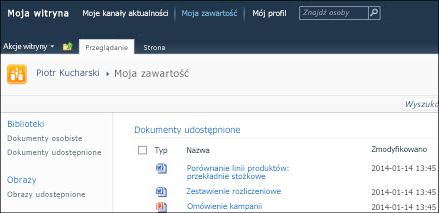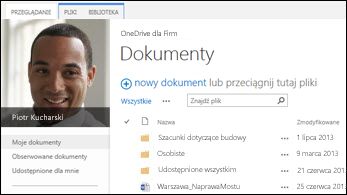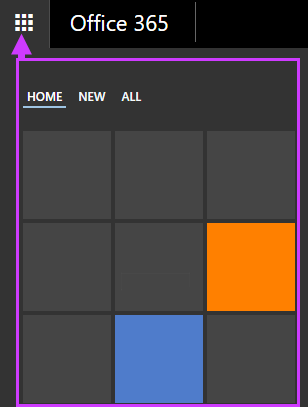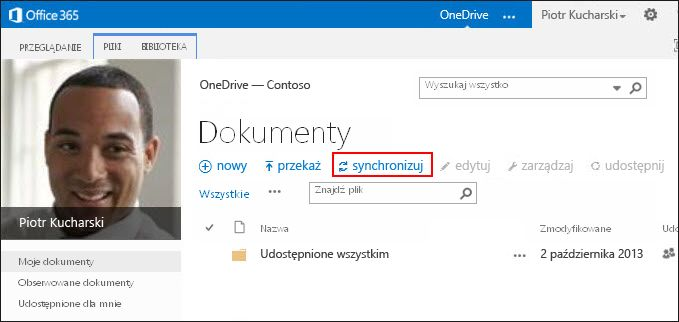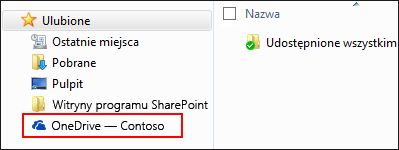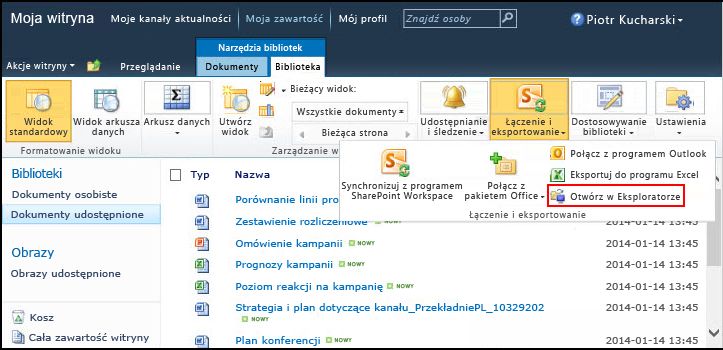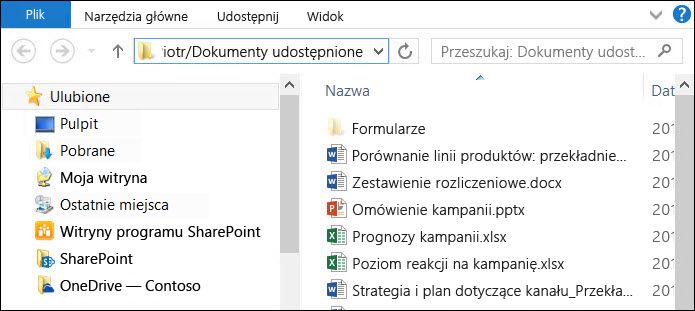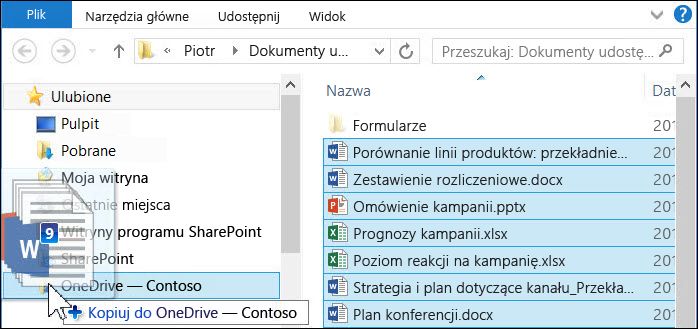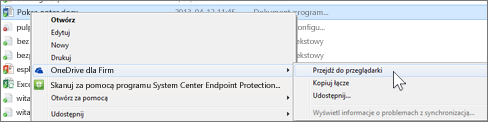Jeśli OneDrive w Microsoft 365 jest skonfigurowany i gotowy do użycia, prawdopodobnie otrzymasz wiadomość e-mail z poświadczeniami logowania i innymi instrukcjami administratora. W tym artykule opisano, jak przenieść pliki z biblioteki witryny programu SharePoint Server 2010 do tej biblioteki Microsoft 365. Możesz również przenieść pliki z programu SharePoint Server 2013 i usługi OneDrive dla służb lub szkoły do pakietu Office 365.
|
Biblioteki witryny Moja witryna programu SharePoint 2010 |
Biblioteka usługi SharePoint 2013 w usłudze OneDrive dla służbowej lub szkolnej |
|---|---|
|
|
|
Wykonaj następujące zadania w kolejności:
Chociaż nie przechowujesz jeszcze plików w usłudze OneDrive na Microsoft 365, nadal możesz utworzyć połączenie synchronizacji na komputerze. Później pliki zostaną skopiowane do folderu synchronizowanej biblioteki na komputerze, a te pliki będą automatycznie przekazywane do usługi OneDrive na Microsoft 365.
-
Zaloguj się na platformie Microsoft 365, wykorzystując swoje konto służbowe.
-
U góry strony wybierz pozycję OneDrive. Ewentualnie wybierz ikonę Uruchamianie aplikacji
-
Wybierz pozycję Synchronizuj.
-
Wybierz pozycję Synchronizuj teraz w kreatorze.
-
Wybierz pozycję Pokaż moje pliki , aby przejść do folderu zsynchronizowanej biblioteki. Folder zostanie wyświetlony pod ulubionymi w systemie Windows i nosi nazwę "OneDrive @nazwa_organizacji", na przykład:
-
Przejdź do biblioteki dokumentów witryny Moja witryna zawierającej pliki, które chcesz przenieść.
-
Na karcie Biblioteka w grupie łączenie & eksportowania wybierz pozycję Otwórz w Eksploratorze.
-
Przeciągnij i upuść pliki, które chcesz przenieść do Microsoft 365 do synchronizowanego folderu OneDrive.
Porada: Możesz szybko przejść do biblioteki w przeglądarce sieci Web. W folderze zsynchronizowanej biblioteki kliknij prawym przyciskiem myszy dowolny plik, wybierz pozycję Usługa OneDrive używana w pracy lub szkole, a następnie wybierz pozycję Przejdź do przeglądarki.